怎么给视频加音乐背景
发布时间:2019-12-19 18:58 星期四
平时在户外拍摄的视频或者网络上下载缓存的视频都可以进行剪辑。而目前短视频也是大火了起来。经过多个视频的对比,我们可以发现很多火的视频,都会有着与之契合的背景音乐。有的小伙伴就问到了,这样的音乐是怎么添加上的呢?今天就给大家分享一些给视频加音乐的方法看看。
怎么给视频加音乐
迅捷视频转换器
迅捷视频剪辑软件
一:迅捷视频转换器
迅捷视频转换器是一款电脑端支持视频多操作的软件,视频格式转换只是该软件众多功能中的一项,今天我们要给视频加音乐的操作也可以在该软件中完成。下面一起看看具体的操作吧!
1、进入到迅捷视频转换器的页面后,我们先从首页中选择“视频配乐”功能,该功能可以自由给视频加入音乐。
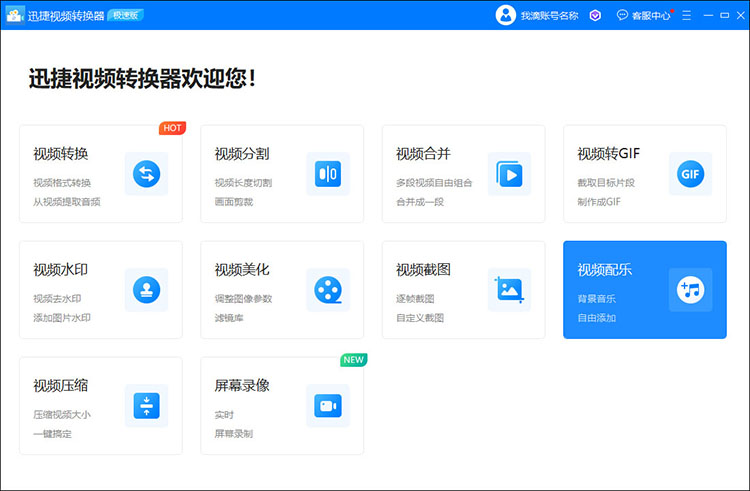
2、进入到视频配乐的功能页面后,点击软件左上角的添加文件或者点击添加文件夹按钮把已经准备好的视频文件添加到软件中来。当然也可以点击软件中间的按钮,或者使用拖拽方法把视频拖拽到软件中。
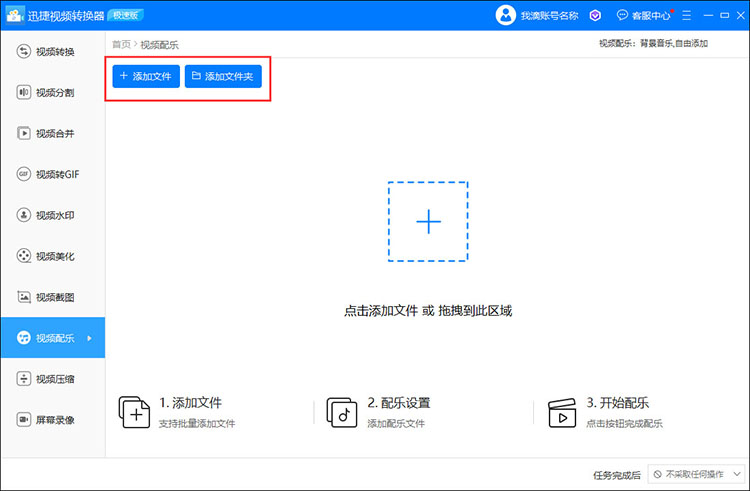
3、视频添加之后,我们可以先对文件输出路径做下调整。点击软件下方的更改路径,然后从跳转出的选择文件夹窗口中设置一个位置保存输出视频即可。也可以直接把地址复制粘贴到输出路径栏中。如果需要确认位置可以点击打开文件夹。
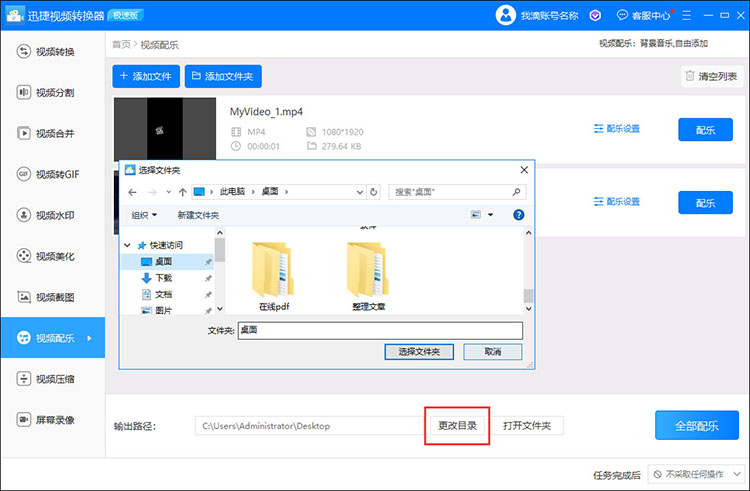
4、接下来就是设置视频配乐的参数信息了,这时先需要大家点击一下视频文件中的“配乐设置”,然后在配乐设置中点击添加配乐,把音乐添加到配乐面板中,还要设置配乐开始的时间、配乐音量、视频音量以及输出模式(混音或者清除原视频声音),预览之后就可以确定了。
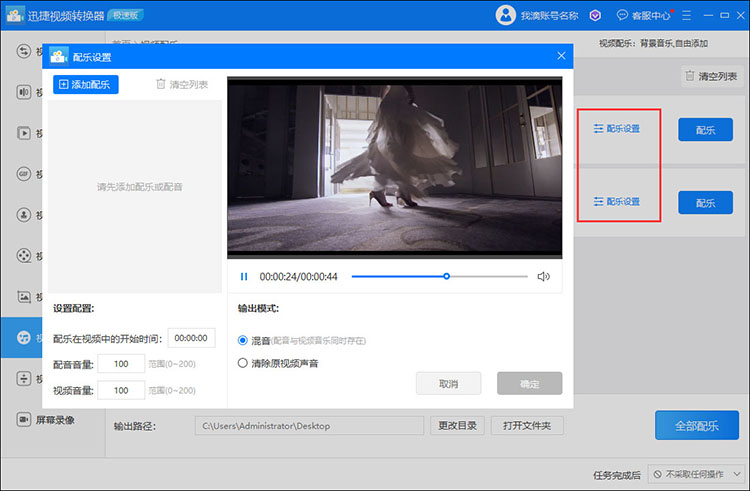
5、最后就可以直接给视频加音乐配置输出了。点击软件下方的全部配乐或者点击视频文件后方的配乐按钮,然后就可以进行视频加音乐的操作了。需要等待软件配置的进度条到了100%,那么音乐也就配置成功了。

二:迅捷视频剪辑软件
迅捷视频剪辑软件是一款制作视频的工具,该工具支持视频制作中的多种操作。如添加文字、添加特效、剪切视频片段、缩放画面等。给视频添加音乐本就是视频剪辑中的一个操作,在迅捷视频剪辑软件中很快就可以完成了。
1、在电脑上打开迅捷视频剪辑软件之后,先将要添加音乐的视频导入视频轨道,导入轨道的方法有多种,如鼠标右击素材库的素材选择“添加到轨道”的命令,或者是点击素材缩略图上的加号。
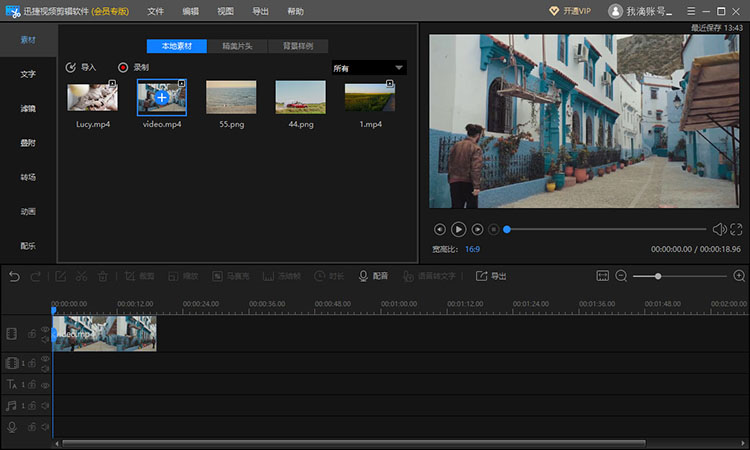
2、素材视频添加到视频轨道之后,就可以进行添加音乐的操作了。给视频添加音乐时,可以从外部导入喜欢的音乐,也可以选择软件中的音乐模板。都是需要将对应的音乐添加到音频轨道。
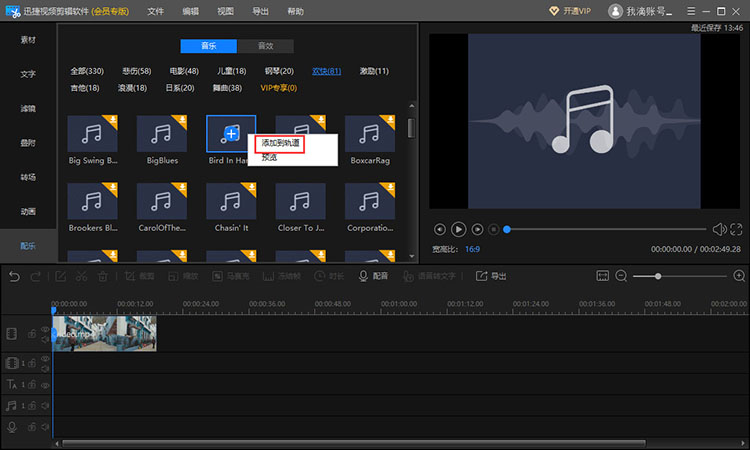
3、双击音频轨道中的音乐,可以对音乐的一些基本参数做下更改。如音乐的速度、音量、淡入、淡出、音效、音频降噪等选项。大家可根据具体的需求进行更改。
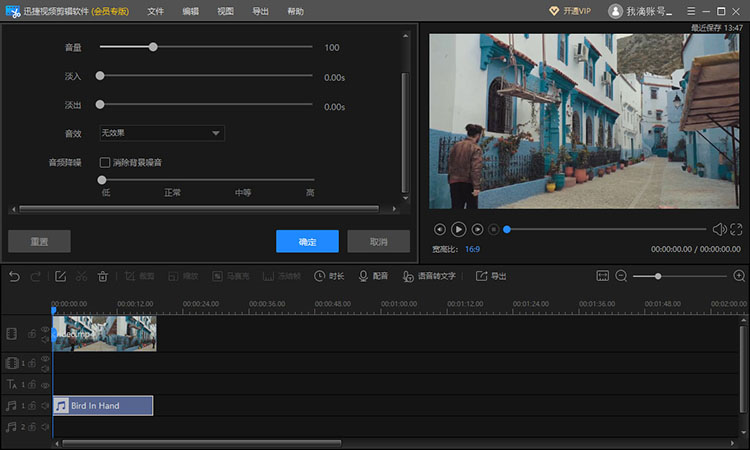
好啦,以上就是怎么给视频加音乐的方法了,大家现在知道怎么给视频加音乐了吧!不会的小伙伴赶紧跟着小编学学哦。
相关文章推荐:

